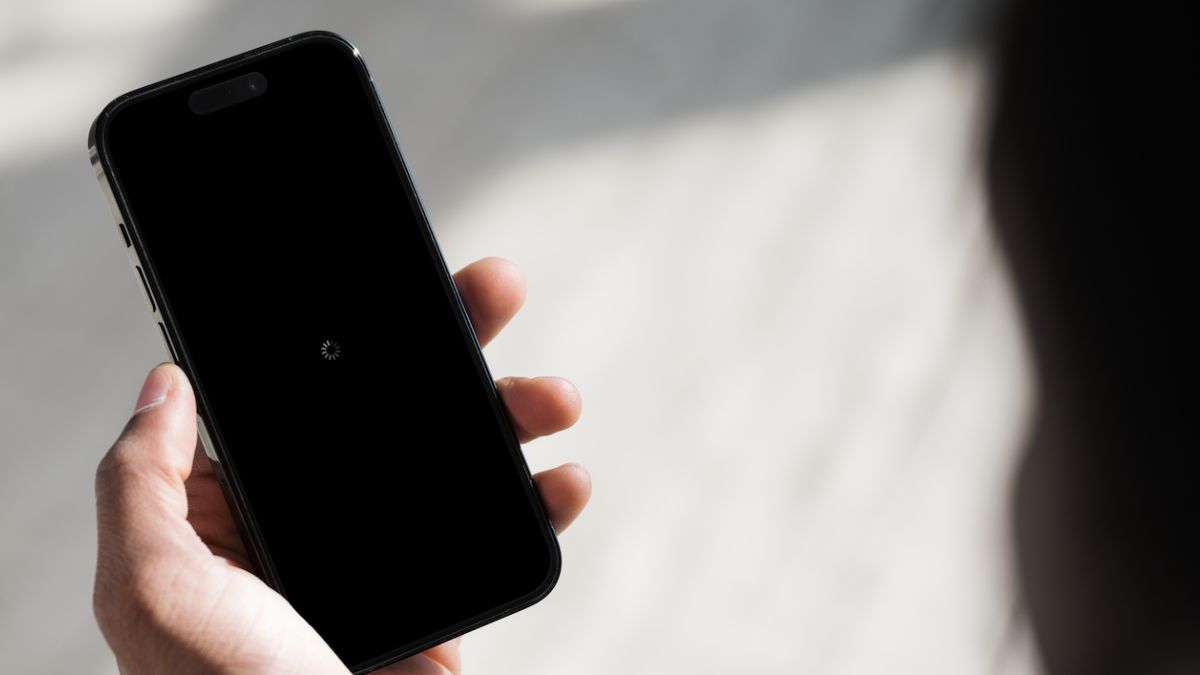如何在iPhone iOS 17修复黑屏死机
就像用户突然在 iPhone 上遇到绿屏死机一样,他们也可能会突然在 iOS 设备上遇到黑屏死机。 iPhone 黑屏死机并不是一个罕见的问题,并且没有具体的原因。 可能有很多因素在起作用。
因此,如果您正在寻找有效的故障排除方法来解决 iPhone 黑屏死机问题并再次恢复设备,本文应该可以帮助您。 在这篇深入的指南中,我们讨论了修复 iPhone 黑屏死机的所有可能方法,以及易于遵循的分步指南。 查看以下部分了解所有详细信息!
推薦:如何修复iPhone iOS 17 FaceTime上无法使用的问题
iPhone黑屏死机是什么?
现在,在讨论 iPhone 黑屏死机问题的修复之前,让我们先简要介绍一下它的实际情况。
iPhone 上的黑屏死机问题可能会导致您的设备完全黑屏,屏幕上完全不显示任何内容。 您将盯着一面黑色镜子,并且您的 iPhone 按钮将无法执行其功能。 这肯定是一个压力很大的情况,尽管上述问题的原因可能并不总是像您想象的那么糟糕!
iPhone 上的黑屏死机问题可能是由于未完成的 iOS 更新、应用程序内的问题或临时软件故障造成的。 这些都是可能导致 iPhone 黑屏死机的软件问题。
不过,值得一提的是,由于硬件问题,您的iPhone也可能会遇到黑屏死机的情况。 如果您的 iPhone 最近跌落或进水,您的显示屏可能会出现故障,从而导致上述问题。 在这种情况下,您可能需要花一些钱来修好您的 iPhone。

话虽如此,现在让我们看一下当您在 iOS 设备上遇到黑屏死机时可以尝试的一些修复方法。
修复 iPhone 上的黑屏死机
现在,当谈到修复 iPhone 上的黑屏死机问题时,您只能做一些事情。 我们在下面列出了它们以及分步指南,供您执行。
1.等待iPhone自动重启
尽管这种情况并不经常发生,但应用程序内或系统内的故障可能会导致您的 iPhone 重新启动或自动重启。 在这种情况下,在设备重新弹起并出现加载轮之前,您的 iPhone 可能会暂时出现黑屏死机。
因此,如果您遇到这种情况,明智的做法是稍等一下,让您的 iPhone 解决临时故障并自动重新启动。 重新启动后,您可以强制关闭遇到问题时正在使用的应用程序,然后再次打开它,以避免 iPhone 上出现黑屏死机问题。
2. 将 iPhone 连接到电源
现在,如果您长时间使用 iPhone,设备的电池可能会耗尽。 当我们说设备的电池时,我们指的是设备内电池单元的总容量(也称为电池健康状况),而不是设备的充电百分比。
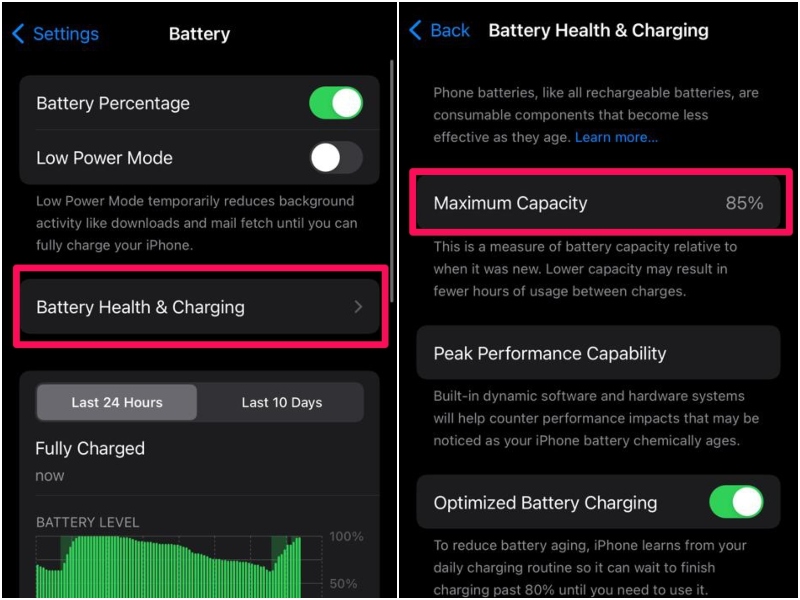
因此,如果 iPhone 的电池运行状况低于 70%,您在使用设备时可能会遇到突然停电的情况。 你会发现你的 iPhone 电池百分比为 35%,但它仍然会突然关闭。
在这种情况下,您必须将 iPhone 连接到电源来给电池充电才能使其恢复活力。 不过,我们建议您将 iOS 设备带到 Apple Store 或授权服务中心并更换电池。
3.强制重启你的iPhone
当您在 iPhone 上遇到黑屏死机问题时,您可以尝试的另一种有效的故障排除方法是强制重新启动它。 强制重启与 iPhone 的常规重启不同。 它不仅会重新启动设备,还会清除其 RAM 和现有缓存,从而消除可能导致黑屏死机的任何临时系统故障。
因此,当您遇到黑屏死机时,您可以按照以下步骤强制重启您的iPhone:
1. 按下并快速释放音量调低按钮 在你的 iPhone 上。
2. 下一个, 按下并快速释放音量调低按钮。
3. 现在, 按住侧面/电源按钮 您的 iOS 设备的 直到出现Apple标志。
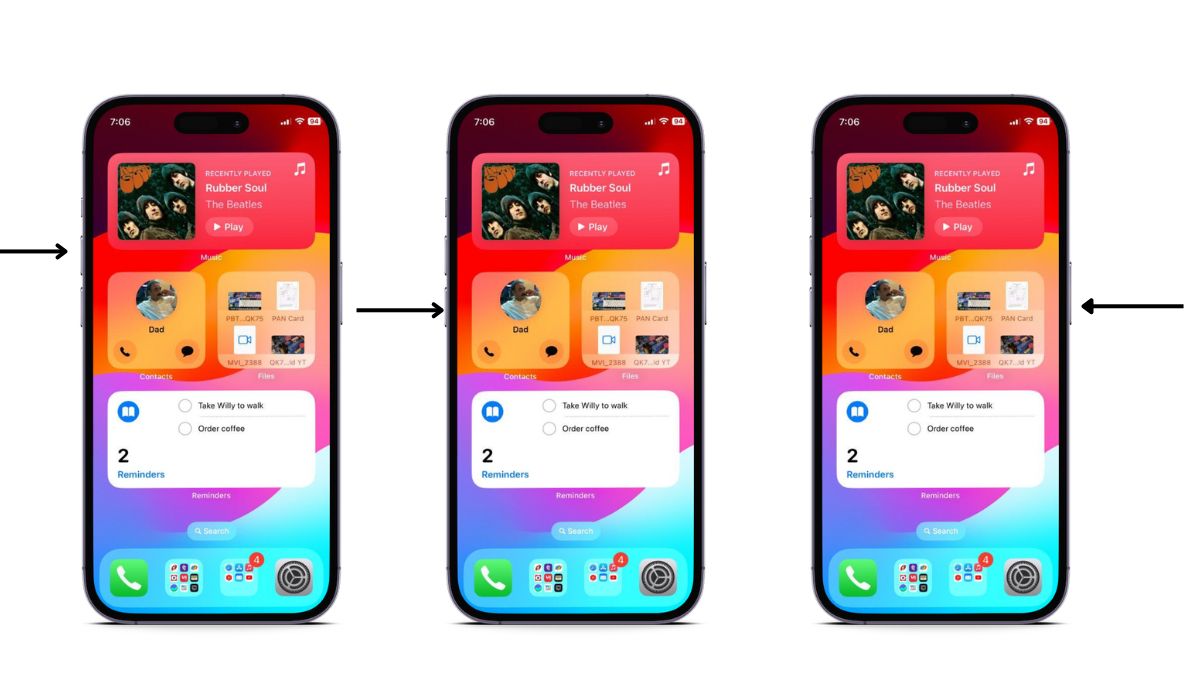
当/如果 Apple 徽标出现在 iPhone 屏幕上时,请等待设备重新启动并显示锁定屏幕。 之后,您可以解锁 iPhone 并检查 iOS 更新,因为过时的 iOS 版本可能会导致黑屏死机。
4. 使用 iTunes 恢复您的 iPhone
如果您的 iPhone 在尝试上述强制重启方法后仍然没有响应,您将需要将设备连接到 Windows 或 Mac 计算机并使用 iTunes 来尝试恢复它。 值得注意的是,通过 iTunes 恢复 iPhone 实质上会将设备恢复到出厂设置,从而删除当前的所有数据。 因此,仅当您在 iCloud 或 Windows 或 Mac PC 上有 iPhone 最近的数据备份时,才采用此方法。
现在,需要注意的是,如果您第一次将 iPhone 连接到 Windows 或 Mac PC,则必须允许这两个设备访问彼此的数据和设置。 您必须在 iTunes 和 iPhone 上确认访问。
但是,当您的 iPhone 被黑时,您将无法在设备上确认此操作。 因此,您将无法使用此步骤通过 iTunes 恢复您的 iPhone。
话虽如此,您可以按照以下步骤使用 iTunes 恢复您的 iPhone:
1.连接您的 iPhone 到 Windows 或 Mac 计算机以及 启动 iTunes 应用程序。
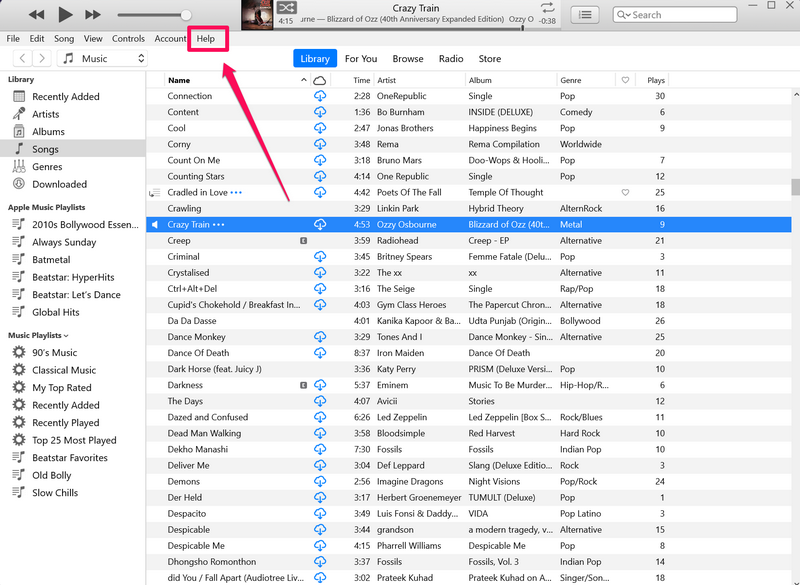
2. 连接设备后,单击 iPhone 图标 在 iTunes 中打开 PC 上的 iPhone 仪表板。
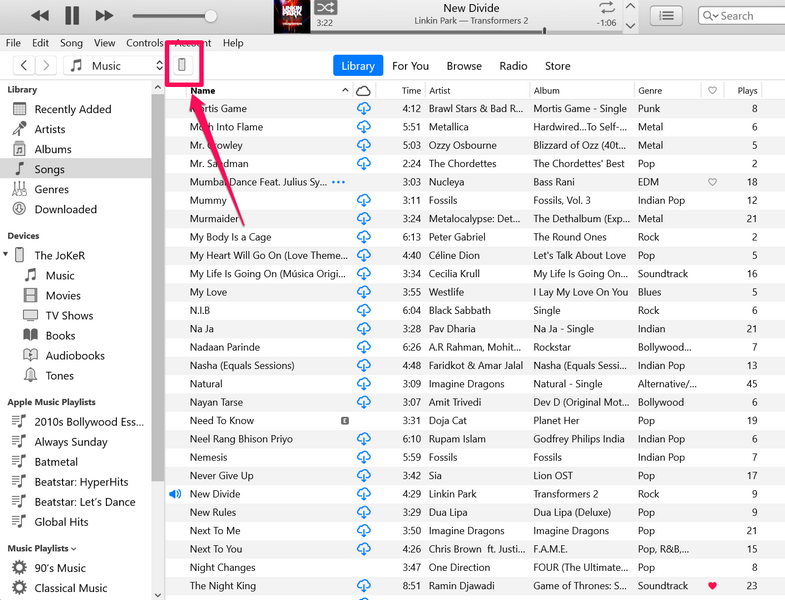
3. 在下面 概括 在侧面导航栏上的部分中,单击 恢复 iPhone… 按钮启动恢复过程。
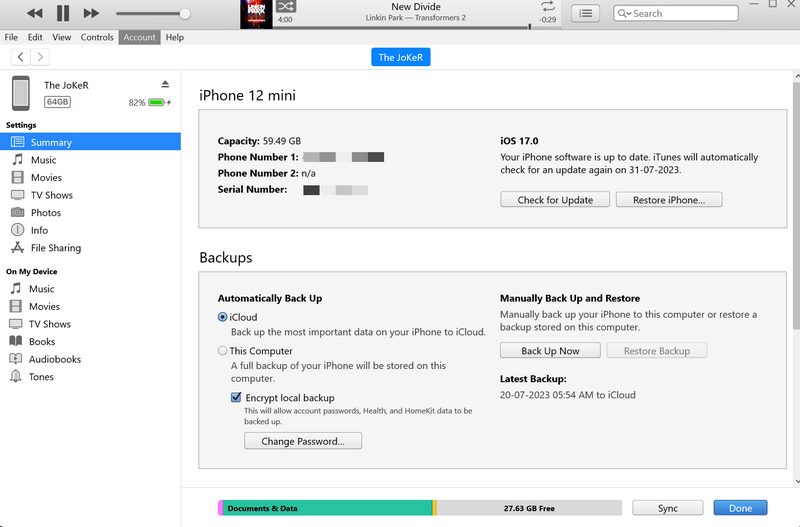
4. 然后,您可以按照屏幕上的说明备份您的设备并通过 iTunes 进行恢复。 值得一提的是,在整个恢复过程中,您必须保持 iPhone 与计算机的连接。
5.使用iPhone恢复模式进行更新或恢复出厂设置
iPhone 上的恢复模式是 Apple 内置的故障排除方法,用于恢复无响应的 iPhone。 它要求用户将 iPhone 连接到 Windows 或 Mac 计算机,然后按下强制重启设备的按钮组合以进入恢复模式。
使用恢复模式,用户可以将 iPhone 更新到最新的 iOS 版本或通过 iTunes 恢复。 您可以查看我们的深入指南,了解如何将 iPhone 置于恢复模式以更新或恢复您的 iPhone。
你可以去 更新 首先查看将 iPhone 更新到最新 iOS 版本是否可以解决黑屏死机问题。 但是,如果这不起作用, 您需要将 iPhone 重置为出厂设置 并告别以前的数据。
6.联系Apple支持或前往Apple Store
现在,如上所述,iPhone 上的黑屏死机问题可能是由于物理或水损坏导致的硬件故障造成的。 在这种情况下,您所能做的就是通过在线平台或通过公司的官方支持页面联系 Apple 支持。
更好的选择是将受影响的 iPhone 带到附近的 Apple Store 零售店或 Apple 授权的服务中心。 在那里,您可以获得有关 iPhone 实际发生情况以及设备黑屏死机问题的第一手信息。 如果您的 iPhone 享受 AppleCare+ 服务计划,您还可以免费更换损坏的 iPhone。
常见问题解答
如果 iPhone 黑屏,我可以修理吗?
iPhone 出现黑屏死机问题的原因有多种。 如果黑屏是由于 iPhone 上的软件问题造成的,您可以通过一些常规故障排除方法来恢复黑屏。 但是,如果问题是由于硬件故障引起的,您将需要更换受影响的组件才能修复问题。
iPhone黑屏死机的原因是什么?
iPhone 上的黑屏死机问题可能是由应用程序或 iOS 中的故障、临时软件问题以及电池或显示面板等硬件组件故障引起的。
如何强制重启我的 iPhone?
您可以通过按下、释放并按住设备上的物理按钮组合来强制重新启动 iPhone。 首先按下并快速释放音量调高按钮。 对调低音量按钮执行相同的操作,然后按住设备的侧面按钮或电源按钮,直到设备关闭并且屏幕上出现 Apple 徽标。
总结
那么,就这样吧! 这是我们对如何解决 iPhone 黑屏死机问题的看法。 在使用 iPhone 时突然出现黑屏可能会让人有点担心,尤其是当 iPhone 还不太旧的时候。 因此,我们理解您对此的担忧。
我们希望本文能帮助您了解 iPhone 出现黑屏死机问题的核心原因。 我们还希望本文中的修复之一可以帮助您解决上述问题并恢复您的 iOS 设备。
如果您能够通过上述方法之一解决黑屏死机问题并恢复您的 iPhone,请不要忘记在下面的评论中告诉我们。